电脑截屏图片保存路径与提取方法
- 作者:佚名
- 来源:绿源18软件园
- 时间:2025-10-25 10:50:11
在日常使用计算机的过程中,屏幕捕捉功能已成为不可或缺的操作技能。掌握正确的截屏文件存储位置与调用方法,能有效提升工作效率。本文将详细解析不同截屏方式的存储机制与文件调用技巧。
键盘截屏功能应用指南
Windows系统内置的屏幕捕捉功能主要通过键盘组合键实现:
1. 单次截取全屏操作:按下Print Screen(部分键盘标注为PrtSc)按键时,系统会将当前显示界面完整复制到剪贴板。此时需立即打开图像处理软件(如系统自带的画图工具)或支持图片粘贴的应用程序(如微信对话框、Word文档),使用Ctrl+V组合键即可调取截图内容。
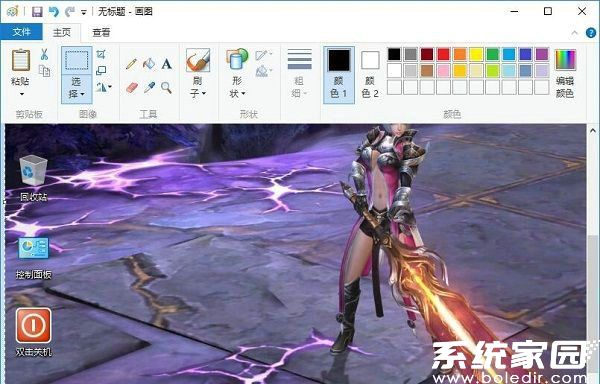
2. 窗口精准截取技巧:使用Alt+Print Screen组合键可智能识别当前活动窗口,避免手动裁剪的繁琐操作。该方法同样将截图暂存于系统剪贴板,需要及时粘贴至目标程序进行保存。
3. 自动存储功能详解:通过Windows+Print Screen组合键执行截屏时,系统会直接将图像文件存储至预设目录。默认保存路径为系统盘用户目录下的图片文件夹(C:Users[用户名]PicturesScreenshots),每次操作都会生成带有时间戳的PNG格式文件。
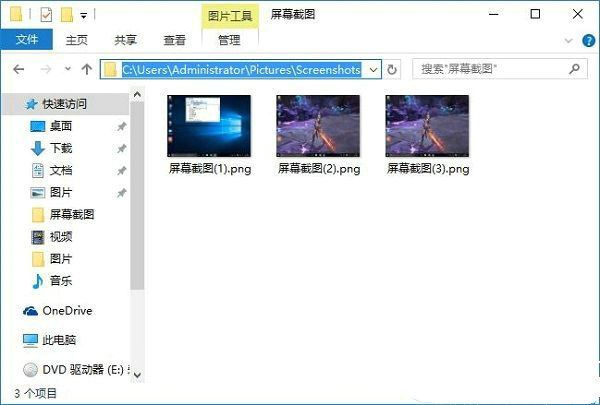
文件管理进阶技巧
对于需要频繁使用截屏功能的用户,建议掌握以下实用技巧:
• 路径自定义方法:通过修改注册表或使用第三方工具可更改默认存储位置,建议将保存目录设置为云同步文件夹,实现多设备间的文件自动同步。
• 格式转换方案:虽然系统默认保存为PNG格式,但通过画图工具另存为功能,可将文件转换为JPG、BMP等通用格式以适应不同使用场景。
• 历史记录查询:若忘记具体保存位置,可通过文件资源管理器的搜索功能,使用"screenshot*.png"作为关键词进行全局检索。
• 剪贴板增强应用:安装专业剪贴板管理工具可延长截图暂存时间,避免因后续操作覆盖剪贴板内容导致截图丢失。
通过系统内置功能与第三方工具的配合使用,用户可建立高效的屏幕捕捉工作流。建议定期清理截图文件夹,建立科学的文件分类体系,同时注意隐私信息的安全防护,避免敏感数据通过截图意外泄露。
下一篇:智能手机恢复出厂设置全指南













